win10系統延緩寫入失敗怎么辦?當我們在使用win10計算機的時候電腦被強制關機了,正常開機后就出現了“延緩寫入失敗”的故障現象,該怎么辦呢?針對這一問題小編在本文中給大家分享介紹下windows延緩寫入失敗解決方法,有遇到相同故障問題的用戶快來試試吧~ windows延緩寫入失敗解決方法: 1、點擊開始菜單,點擊【windows系統】-【命令提示符】,右鍵單擊命令提示符,選擇更多–以管理員身份運行;

2、進入命令窗口輸入chkdsk /r C: 回車 3、接著出現NTFS提示,是否下次重啟運行,輸入y回車,如圖:

4、打開此電腦,右鍵單擊系統盤,選擇屬性;
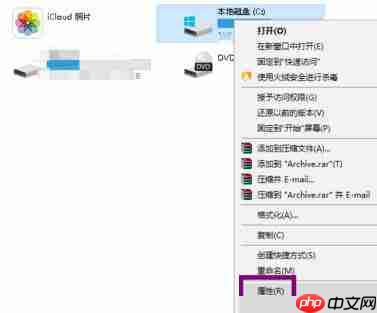
5、屬性面板單擊硬件,選擇磁盤,點擊屬性按鈕;

6、進入屬性界面,點擊改變設置,點擊策略選項卡,將啟動設備上的寫入緩存前面的勾去掉,點擊確定保存設置即可!
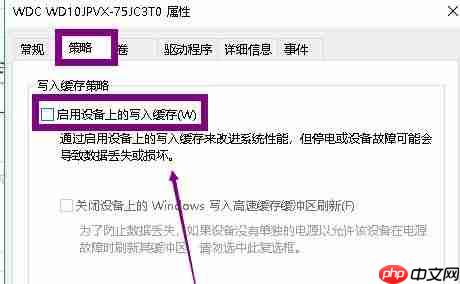
通過以上步驟進行操作修復完成后即可解決問題,有需要的用戶不要錯過快來試試吧!
? 版權聲明
文章版權歸作者所有,未經允許請勿轉載。
THE END


















